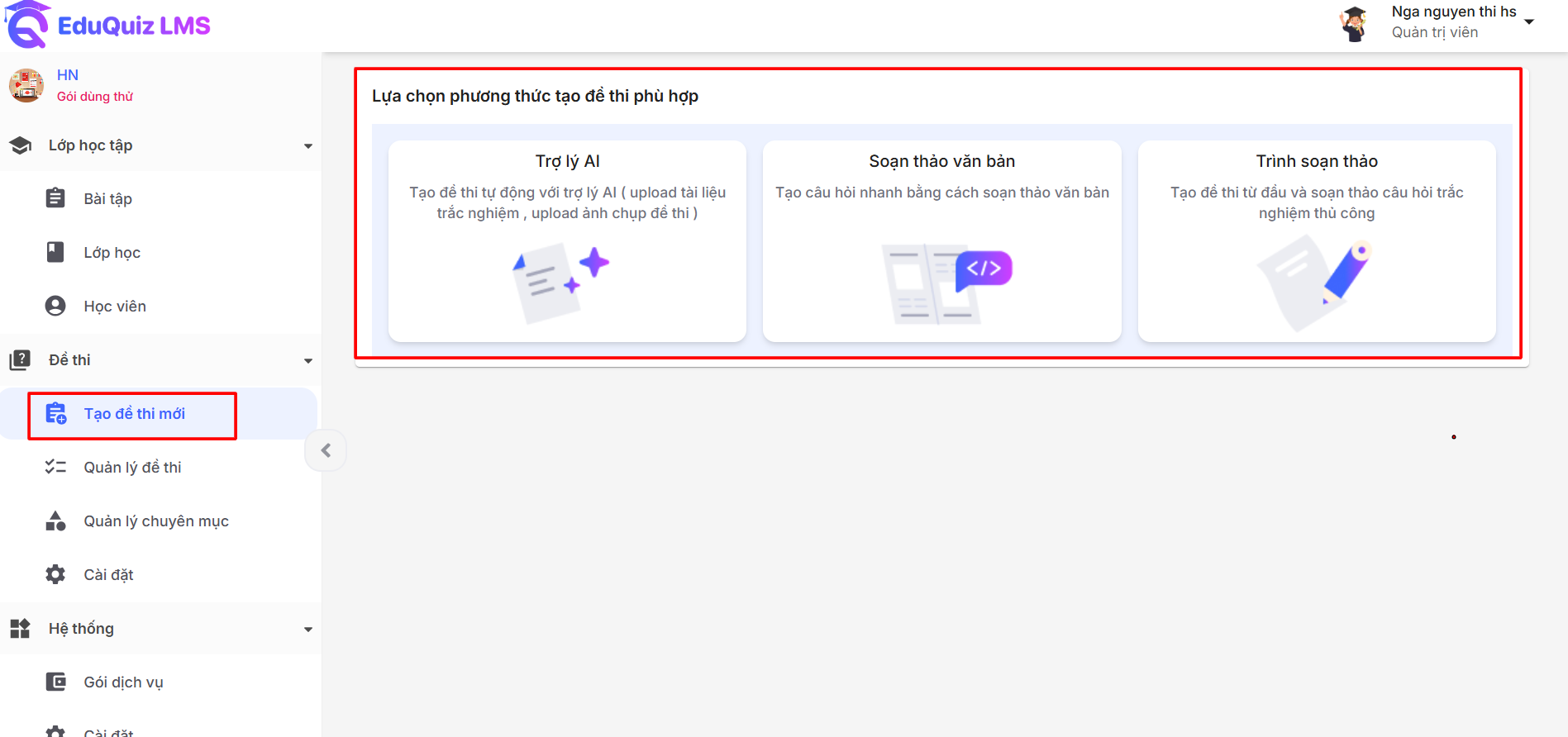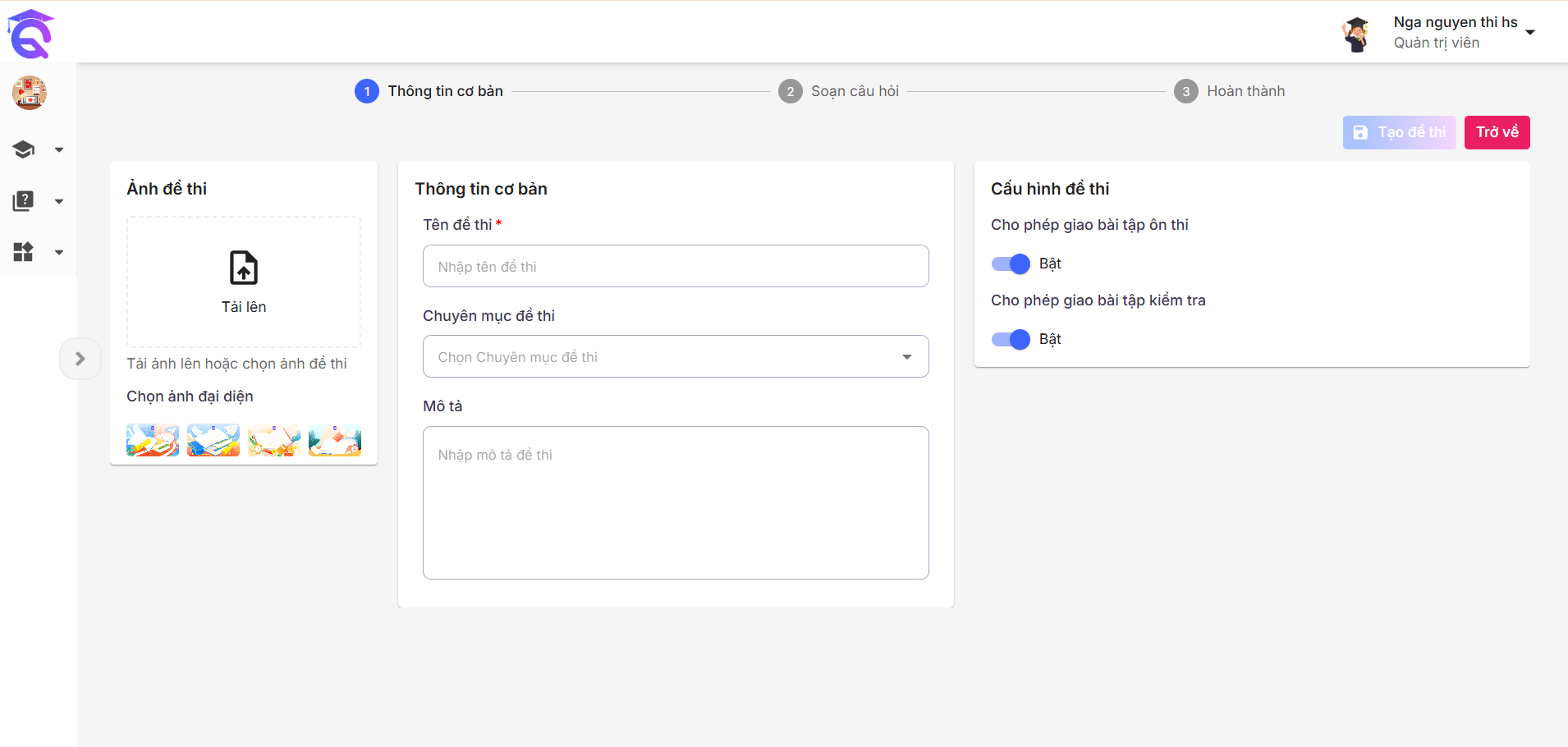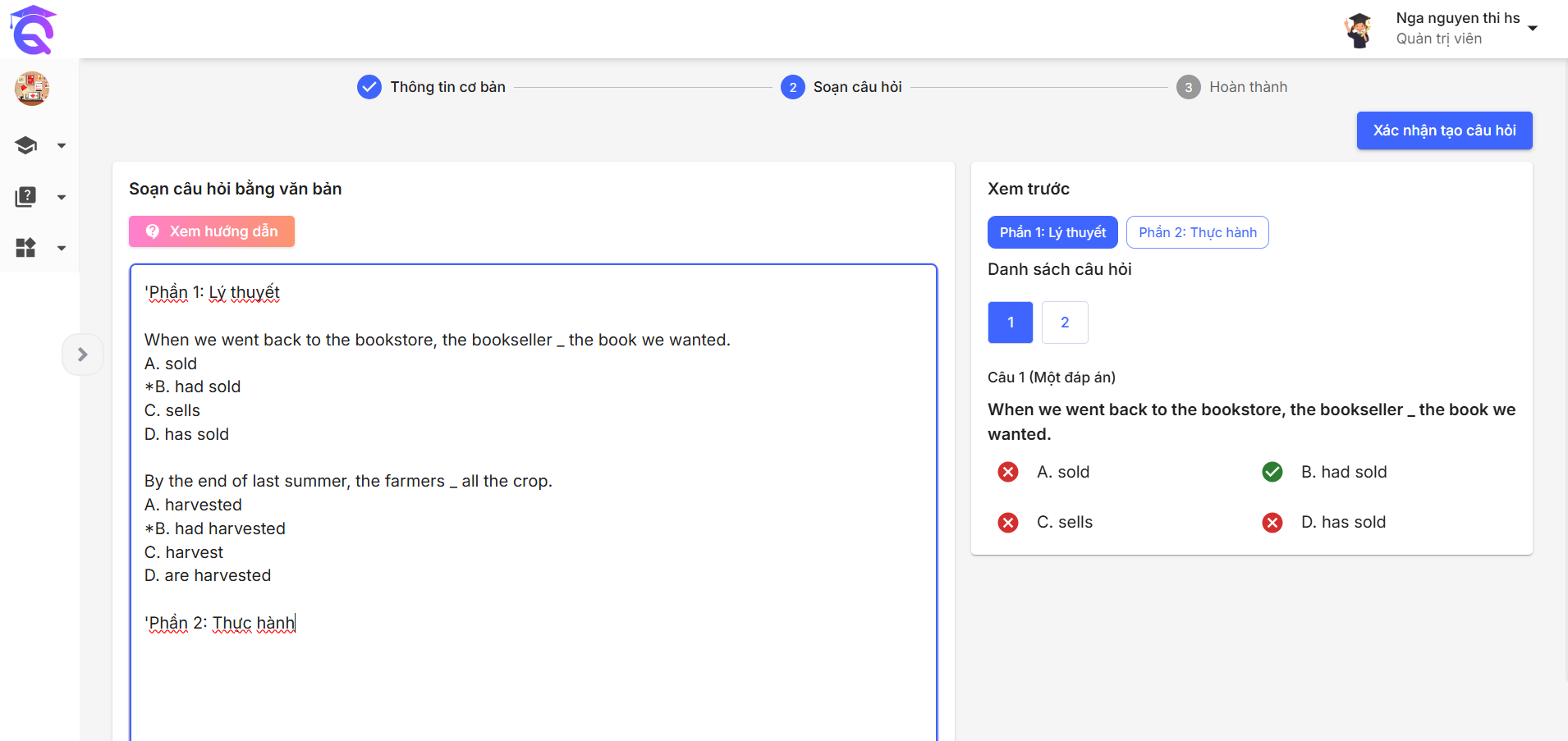Tạo đề thi bằng "Văn bản"
Tạo đề thi bằng văn bản là một cách tạo đề nhanh chóng, tiện lợi, cho phép người dùng soạn thảo trực tiếp hoặc dán (paste) nội dung từ các tài liệu khác như file Word (.docx)... vào khung soạn thảo trong hệ thống.
Tính năng nổi bật
-
Tiết kiệm thời gian: Không cần nhập từng câu hỏi thủ công, có thể sao chép nội dung đề có sẵn từ tài liệu và dán trực tiếp.
-
Dễ sử dụng: Phù hợp cho người dùng đã có sẵn nội dung đề thi ở nơi khác.
-
Hỗ trợ nhiều dạng câu hỏi phổ biến, bao gồm :
-
Dạng 1 đáp án đúng
-
Dạng nhiều đáp án đúng
-
Dạng điền từ
-
Dạng Đọc hiểu
-
Quy tắc soạn câu hỏi bằng văn bản
-
Để tạo phần thi mới, viết dấu nháy [ ' ] ở đầu dòng.
-
Mỗi câu hỏi cách nhau 1 dòng hoặc nhiều dòng.
-
Đáp án đúng là đáp án có dấu
*đằng trước. -
Nếu muốn xuống dòng trong câu hỏi hoặc đáp án thì bạn cần bổ sung thêm ký tự
<br/>tại điểm muốn xuống dòng -
Nếu câu hỏi sai cấu trúc trên, hệ thống sẽ báo lỗi và câu hỏi không được hiển thị.
Các bước tạo đề thi bằng văn bản
Bước 1: Truy cập và khởi tạo đề thi
- Truy cập trang web Eduquiz LMS https://lms.eduquiz.io.vn/ và đăng nhập thành công vào hệ thống
-
Tại giao diện chính,ở thanh menu trái nhấn chọn "Tạo đề thi mới".
-
Chọn hình thức "Tạo đề thi bằng Soạn thảo văn bản".
Bước 2: Điền thông tin chung của đề thi
-
Ảnh đề thi: Chọn ảnh đại diện mặc định hoặc chọn ảnh khác tải lên từ máy.
-
Tên đề thi: Nhập tiêu đề ngắn gọn, rõ ràng, phản ánh nội dung chính của đề.
-
Chuyên mục: Chọn chuyên mục cho đề thi gồm các chuyên mục bạn đã tạo trước đó ở mục Quản lý chuyên mục
-
Cấu hình đề thi: Cho phép bật/ tắt giao bài kiểm tra/ bài ôn tập đối với đề thi này, mặc định hệ thống sẽ cho phép giao bài tâp kiểm tra/ bài ôn thi
-
Nhấn nút Tạo đề thi để lưu thông tin vừa điền, màn hình sẽ chuyển qua bước Soạn câu hỏi.
Bước 3: Soạn thảo nội dung câu hỏi
-
Nhập câu hỏi và đáp án trực tiếp vào khung soạn thảo ở giữa màn hình.
-
Để tham khảo cấu trúc soạn thảo nhấn nút "Xem hướng dẫn", ở đây có rất nhiều ví dụ về các dạng câu khác nhau như: dạng 1 đáp án, dạng nhiều đáp án, dạng điền từ, dạng đọc hiểu.
-
Ngoài ra, bạn có thể copy nội dung đề từ file Word (hoặc tài liệu khác) và dán trực tiếp vào khung soạn thảo.
-
Trong quá trình soạn, bạn có thể xem trước nội dung đề thi ở góc phải màn hình để kiểm tra định dạng và hiển thị câu hỏi(3).
Bước 4: Hoàn thành và lưu đề thi
- Sau khi hoàn tất việc soạn thảo, nhấn vào nút Xác nhận tạo câu hỏi. Hệ thống sẽ lưu đề thi của bạn và chuyển hướng tới màn Danh sách đề thi.